Màn hình tương tác BenQ đã trở thành một công cụ hỗ trợ cần thiết phục vụ nhiều trong lĩnh vực đời sống như: y tế, máy rút tiền ATM, giáo dục, kinh tế, … Việc sở hữu một chiếc màn hình tương tác BenQ sẽ mang đến hình ảnh trình chiếu hoàn hảo nhất trong các buổi họp, hội nghị truyền hình của các doanh nghiệp.
Màn hình tương tác thông minh BenQ thiết kế nhỏ gọn có tích hợp Android và wifi, để người sử dụng dễ dàng di chuyển cũng như kết nối một cách nhanh chóng.
Cấu tạo màn hình tương tác BenQ
Màn hình hiển thị hình ảnh, video, …
Tấm kính cường lực nằm ở phía ngoài Panel
Bộ tương tác nằm trên bề mặt của lớp kính cường lực. Ngày nay, màn hình BenQ có nhiều công nghệ được tích hợp sẵn nhưng sử dụng nhiều nhất là IR, Camera Sensor, điện dung, …
Bộ Mini PC hoặc Android có tích hợp sẵn mà kết nối với máy tính bàn / laptop
Phần mềm hỗ trợ ghi chú, giảng dạy đi kèm
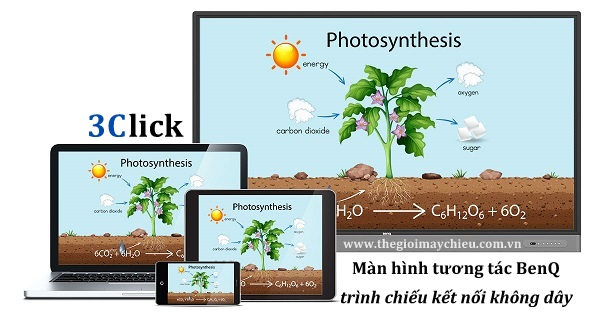
Tính năng ưu việt của màn hình tương tác BenQ
Công nghệ cảm ứng
Công nghệ cảm ứng (IR touch) được trang bị cho màn hình tương tác BenQ với khả năng hiển thị chân thực về độ dày nét vẽ, dựa trên các loại công cụ được sử dụng để viết hoặc vẽ trên màn hình. Từ đó, giúp cho người thuyết trình và người nghe tương tác một cách dễ dàng hơn.
Cùng với đó, màn hình tương tác BenQ có khả năng phát hiện các nét được tạo bằng ngón tay, bút IFP, cọ màu nước hoặc thậm chí là bút chì, giúp người dùng dễ dàng di chuyển, ghi chú trực tiếp trên màn hình. Đồng thời, người dùng dễ dàng sử dụng màn hình tương tác để phóng to thu nhỏ văn bản, hình ảnh hoặc video clip một cách nhanh chóng. Ngoài ra, màn hình tương tác BenQ còn cho phép người sử dụng tương tác trực tiếp với những gì muốn hiển thị thông tin trên Google, Facebook, Youtube, …

Kích thước màn hình tương tác BenQ
Màn hình tương tác BenQ với nhiều tính năng vượt trội như: Hình ảnh sắc nét, chăm sóc mắt tối đa, tương thích với nhiều hệ điều hành, cảm ứng nhạy, … Đặc biệt, hãng sản xuất BenQ còn cho ra nhiều kích cỡ màn hình từ 65 đến 86 inch, để mang đến trải nghiệm hình ảnh chân thực, sống động hơn.
Giao diện và hệ điều hành
Màn hình tương tác BenQ có thể vận hành êm ái, trơn tru với hàng loạt các máy tính và thiết bị di động chạy từ nhiều hệ điều hành như Windows đến Mac, Linux, Chrome, …
Không chỉ thế, màn hình được trang bị thêm phần mềm quản lý hiển thị đa màn hình (MDA), giúp hỗ trợ việc quản lý và điều khiển từ xa một cách dễ dàng. Chỉ cần người dùng kết nối với mạng nội bộ, MDA đã có thể kiểm soát tập trung thời gian hiển thị bật / tắt và theo dõi trạng thái hiển thị, chi phí vận hành.
Khả năng hiển thị, kết nối
Chiếc màn hình tương tác thông minh BenQ có khả năng hiển thị, kết nối đa dạng như: HDMI (High-Definition Multimedia Interface), USB, LAN, VGA ( Video Graphics Adaptor), … Đặc biệt, màn hình tương tác BenQ có chuẩn kết nối HDMI giúp truyền tải hình ảnh và âm thanh thông qua sợi cáp đến các thiết bị ngoại vi như màn hình chiếu lớn, tivi nhưng vẫn giữ được độ phân giải cao.

Cách sử dụng màn hình tương tác BenQ
Cách sử dụng màn hình tương tác BenQ bằng bút cảm ứng
Màn hình tương tác BenQ cho phép sử dụng ngón tay hoặc bút cảm ứng thao tác trên màn hình chiếu. Bên cạnh đó, menu nổi ở màn hình còn được trang bị sẵn home, nguồn, phần mềm, tăng giảm âm lượng, … để thuận tiện cho người dùng. Khách hàng sẽ dùng bút để nhấn chọn mọi thứ giống như một con chuột có thể làm như:
- Di chuyển con trỏ: Người dùng chỉ cần đặt ngòi bút lên trên bảng, không cần ấn mạnh và di chuyển con trỏ tới vị trí mong muốn
- Nhấn chọn chuột trái: Chỉ cần gõ nhẹ đầu bút vào màn hình tương tác một cách nhanh chóng và dứt khoát
- Nhấn chọn chuột phải: Đầu bút rê trên màn hình tương tác, cách bảng một khoảng cách nhất định. Tiếp đó, ấn vào nút tròn trên thân cây bút
- Drag bút: Chọn hình ảnh, đối tượng cần di chuyển. Sau đó, người dùng giữ cho đầu bút hướng xuống bảng và di chuyển bút tùy ý
- Nhấp đúp: Thực hiện thao tác giống như đúp chuột trên máy tính
- Viết: Màn hình tương tác đóng vai trò như một bảng trắng. Do đó, người dùng có thể sử dụng bút cảm ứng để viết, chỉnh sửa, ghi chú trên màn hình chiếu.
Cách sử dụng màn hình tương tác BenQ bằng máy tính
- Bước 1: Người sử dụng cần phải kết nối màn hình với PC / laptop bằng dây cáp. Tiếp đó, kiểm tra lại bằng cách nhấn nút “Power’’ để khởi động màn hình tương tác BenQ. Nếu nhìn thấy đèn trên màn hình chuyển sang màu xanh, nghĩa là màn hình đã bắt đầu hoạt động.
- Bước 2: Chọn loại kết nối màn hình với máy tính như sau:
Thực hiện kết nối với dây VGA, Touch USB và dây âm thanh Audio
Thực hiện kết nối dây HDMI, dây Touch USB
- Bước 3: Nhấn cùng lúc phím “Windows + P’’ trên màn hình máy tính rồi tiến hành các thao tác như sau:
Trường hợp người dùng muốn hiển thị dữ liệu ở cả màn hình tương tác và màn hình máy tính thì nhấn chọn “Duplicate’’
Trường hợp người dùng chỉ muốn hình ảnh hiển thị ở màn hình tương tác thì chọn “Second Screen Only’’
Hoàn thành việc kết nối với màn hình máy tính và màn hình tương tác BenQ. Người dùng đã có thể trình chiếu hình ảnh, dữ liệu từ máy tính lên màn hình mà không nhất thiết phải trực tiếp thao tác trên màn hình tương tác.
Lựa chọn kích thước màn hình tương tác BenQ phù hợp:
- Màn hình tương tác BenQ 65 inch : Dùng cho phòng từ 15 – 20 người.
- Màn hình tương tác BenQ 75 inch: Dùng cho phòng từ 20 – 25 người
- Màn hình tương tác BenQ 86 inchi: Dùng cho phòng i từ 40 – 50 người
Thông tin nhà cung cấp màn hình tương tác BenQ tại Hà Nội:
CÔNG TY CP TƯ VẤN GIẢI PHÁP VÀ CHUYỂN GIAO CÔNG NGHỆ 3C
Địa chỉ : Số 1 Ngách 190/7 Ngõ 190 Nguyễn Trãi,Thanh Xuân,Hà Nội
Hotline : 0984.774.024 - 0983.183.077
Website : www.thegioimaychieu.com.vn
